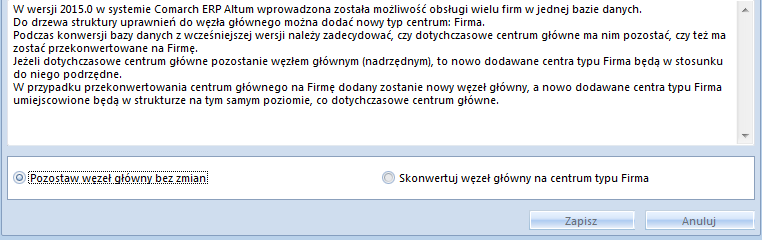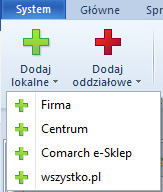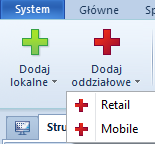Struktura praw
W menu Konfiguracja → Struktura firmy → Struktura praw znajduje się lista wszystkich centrów zdefiniowanych w systemie. W tym miejscu użytkownik ma możliwość dodawania nowych centrów w strukturze firmy.
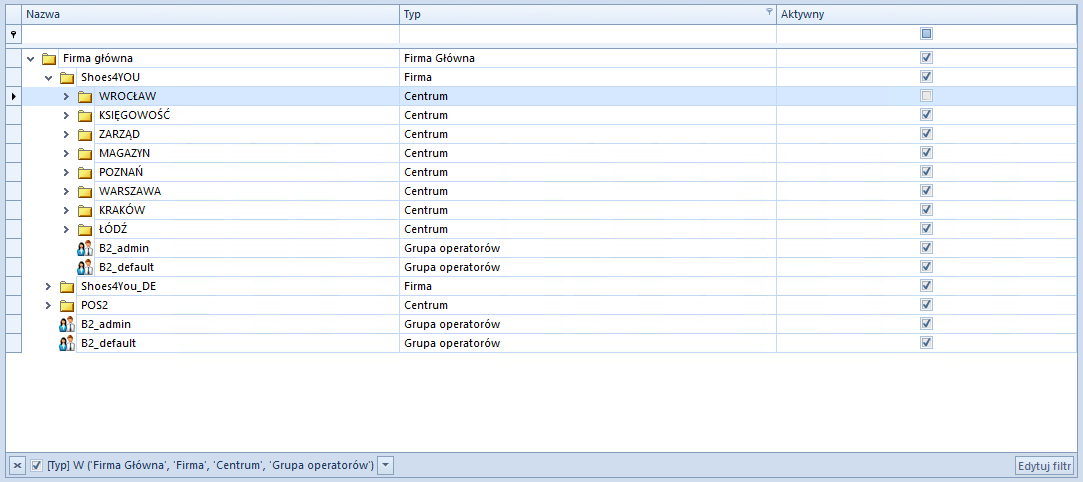
Lista prezentowana jest w formie drzewa, które w przejrzysty sposób ukazuje wzajemne relacje pomiędzy centrami (podrzędności, nadrzędności, a także równoległości) oraz przypisane do nich grupy operatorów.
Kolumna Typ zawiera rodzaj centrum struktury, natomiast kolumna Aktywny wskazuje możliwość logowania się do poszczególnych centrów.
Dla nowo kreowanych baz struktura praw zawiera wyłącznie jedno centrum – Firma Główna. Jest to główne centrum struktury firmy (root), do którego można definiować inne centra.
W przypadku konwersji bazy danych ze starszych wersji systemu niż Comarch ERP Altum 2015.0, pojawi się komunikat dotyczący konfiguracji konwersji struktury praw:
Wybór opcji Pozostaw węzeł główny bez zmian oznacza, że dana firma (root) pozostanie firmą główną. Natomiast po wyborze opcji Skonwertuj węzeł główny na centrum typu Firma, do struktury zostanie dodany o poziom wyżej nowy węzeł główny (root) – Firma Główna.
Model wielofirmowy daje możliwość obsługi wielu firm w jednej bazie danych. Węzeł Firma główna może pełnić w tym przypadku funkcję:
- centrum administracyjnego z dostępem do wszystkich danych, obiektów i dokumentów wykorzystywanych w centrach podrzędnych
- firmy prowadzącej działalność operacyjną i jednocześnie będącą jednostką nadrzędną w stosunku do pozostałych firm (centrów typu Firma)
Centrum typu Firma może funkcjonować jako odpowiednik jednego z przedsiębiorstw w holdingu, natomiast pozostałe centra struktury odpowiadają jednostce podziału w obrębie danej firmy.
Standardowe przyciski edycji/usuwania danego obiektu (centrum) z drzewa struktury oraz jej odświeżania znajdują się w pasku menu. Edycja danej firmy z poziomu struktury praw umożliwia dostęp do tych samych funkcji jak w przypadku edycji firmy (do której aktualnie zalogowany jest użytkownik) z poziomu Konfiguracja → Struktura Firmy → Firma.
Na pulpicie systemu można utworzyć skrót do edycji danego centrum za pomocą opcji Dodaj skrót na pulpicie Altum, dostępnej w menu kontekstowym (prawy przycisk myszy).
Za pomocą przycisków [W górę]/[W dół] użytkownik zarządza położeniem zaznaczonego centrum w strukturze. Przycisk [Dołącz grupę] otwiera listę grup operatorów zdefiniowanych w systemie. Użytkownik ma możliwość wskazania na niej grupy, która ma zostać dołączona do centrum. Przycisk [Odłącz grupę] usuwa grupę z centrum struktury. Operatorzy, którzy nie należą do żadnej z grup dołączonych do danego centrum, nie mają możliwości logowania się do tego centrum struktury.
Przyciski służące do definiowania nowego centrum struktury praw:
- [Dodaj lokalne] – otwiera formularz definiowania nowego centrum lokalnego struktury firmy, w zależności od wybranego typu:
- Firma
- Centrum
- Comarch e-Sklep
- wszystko.pl
[Dodaj oddziałowe] – otwiera formularz definiowania nowego centrum odległego struktury firmy dla typu Mobile
Dodawanie centrum typu Firma
Aby utworzyć nowe centrum typu Firma, należy wybrać przycisk [Dodaj lokalne], a następnie [Firma].
W otwartym formularzu firmy należy odpowiednio uzupełnić dane w panelu bocznym formularza, dane na poszczególnych zakładkach oraz ustalić uprawnienia do obiektów dostępne po wybraniu przycisku [Dostępność obiektów]. Szczegółowe informacje o dostępności obiektów znajdują sie w artykule Dostępność obiektów.
Dodawanie centrum lokalnego
Aby utworzyć nowe centrum typu Centrum, należy wybrać przycisk [Dodaj lokalne], a następnie [Centrum]. Kolejne kroki definiowania centrum przebiegają tak samo jak opisano powyżej.
Dodatkowo w panelu bocznym znajduje się parametr Utwórz pieczątkę dla centrum, który umożliwia zastosowanie na wydrukach dokumentów innych danych adresowych niż dla firmy.
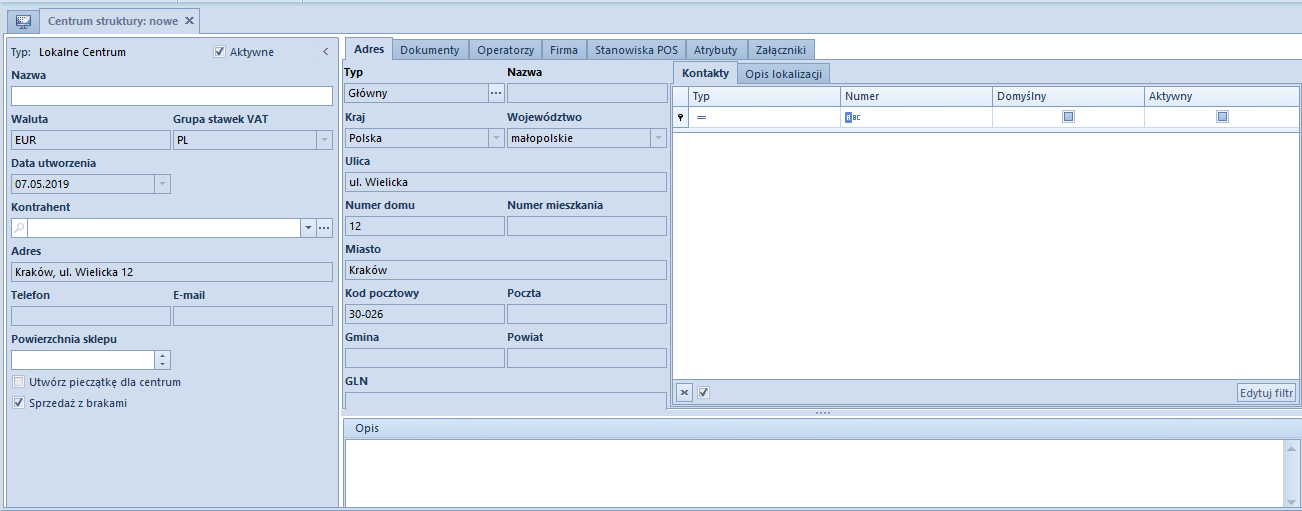
Dodawanie centrum Comarch E-Sklep
Aby utworzyć nowe centrum typu Comarch e-Sklep, należy wybrać przycisk [Dodaj lokalne], a następnie [Comarch e-Sklep]. Definiowanie centrum Comarch e-Sklep jest analogiczne do dodawania centrum lokalnego, przy czym dodatkowo należy uzupełnić dane w zakładce Synchronizacja oraz w panelu Dostępność obiektów określić uprawnienia do obiektów m.in. Grupy kontrahentów, Grupy artykułów, Wartość słownika uniwersalnego oraz Jednostki miary pomocnicze.
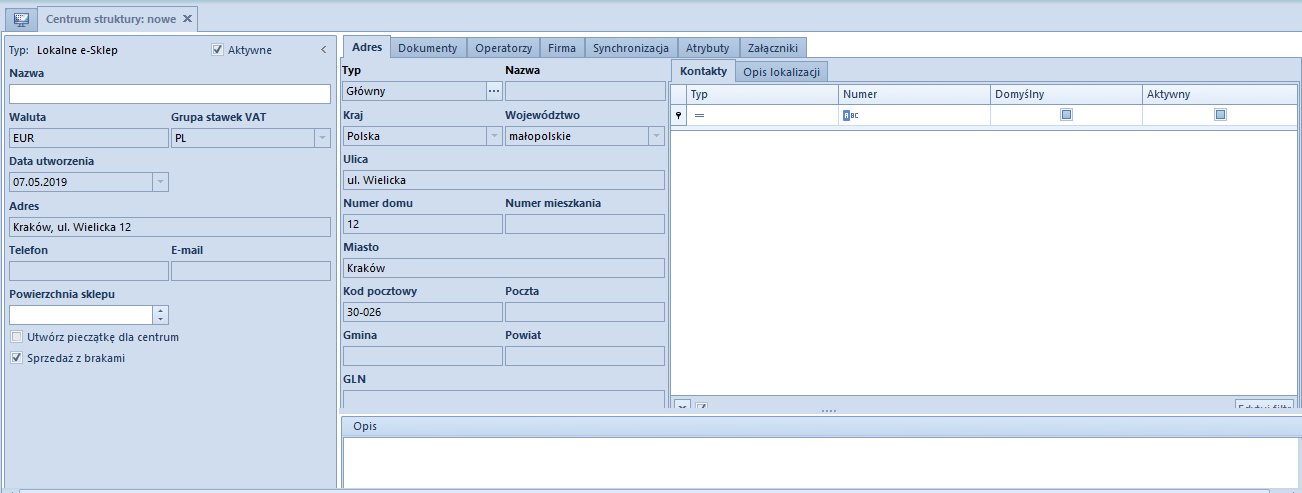
Dodawanie centrum wszystko.pl
Aby utworzyć nowe centrum typu wszystko.pl, należy wybrać przycisk [Dodaj lokalne], a następnie [wszystko.pl]. Definiowanie centrum wszystko.pl przebiega tak samo jak dodawanie centrum typu lokalnego, przy czym dodatkowo należy uzupełnić dane w zakładce Synchronizacja oraz w panelu Dostępność obiektów określić uprawnienia do obiektów m.in. Grupy kontrahentów oraz Grupy artykułów.
Dodawanie centrum odległego Mobile
Aby utworzyć nowe centrum odległe typu Mobile, należy wybrać przycisk [Dodaj oddziałowe], a następnie [Mobile]. Definiowanie centrum Mobile przebiega tak samo jak dodawanie centrum typu lokalnego, przy czym dodatkowo należy uzupełnić dane w zakładce Synchronizacja oraz w panelu Dostępność obiektów określić uprawnienia do obiektów m.in. Grupy kontrahentów oraz Grupy artykułów.